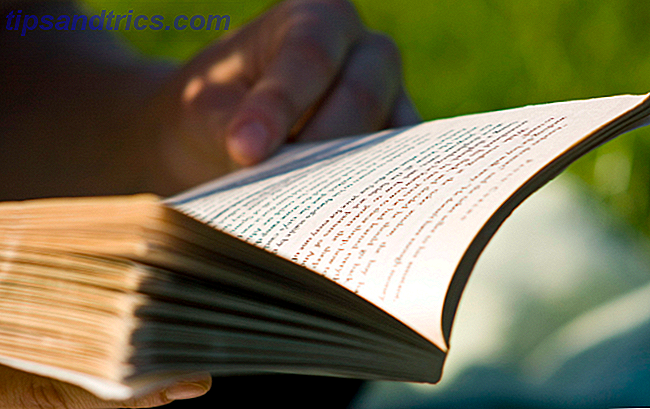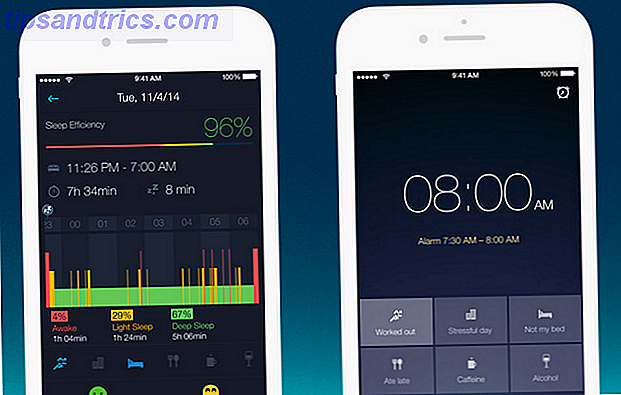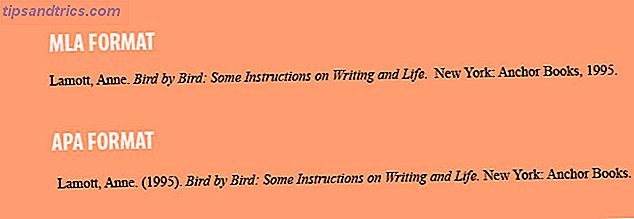Windows 10 é muito diferente É hora de atualizar para o Windows 10, ainda? É hora de atualizar para o Windows 10, ainda? A Microsoft realmente deseja atualizar para o Windows 10. Mas você deveria? Para ajudá-lo a decidir, argumentamos tanto o pró quanto o contra, e oferecemos conselhos cuidadosos. Como você vai decidir? Leia mais de versões anteriores do Windows. Se você usou o Windows 8 ou o Windows Phone, reconhecerá pontos em comum, mas a Microsoft vem alterando opções e adicionando recursos. Aqui, apontamos as configurações padrão que você deseja personalizar imediatamente.
Observe que, se você atualizou do Windows 10 RTM (Limite) para a versão 1511, temos uma parte separada que abrange todas as configurações a serem verificadas após as configurações da atualização 5 do Fall Up que você deve verificar após o Windows 10 Atualização de queda A cada atualização, o Windows 10 apresenta novas opções, altera as configurações do usuário e envia seus aplicativos padrão. Mostramos a você como reverter as alterações da atualização de novembro de volta para suas próprias preferências. Consulte Mais informação . O artigo aborda a privacidade e as configurações da impressora que não serão duplicadas aqui.
Seu primeiro contato com o Windows 10
Se você tem um novo computador Windows 10 ou atualizou do Windows 7 ou 8.1 Problemas comuns de atualização do Windows e como corrigi-los 6 Problemas comuns de atualização do Windows e como corrigi-los A atualização do Windows 10 pode causar várias complicações. Mostramos a você o que deve ser observado e como evitar ou corrigir problemas. Leia mais, as dicas a seguir ajudarão você a navegar pelo novo sistema operacional e a eliminar aborrecimentos comuns. Tudo começa com o aplicativo Configurações do Windows 10 Como controlar o Windows 10: o Guia de configurações Como controlar o Windows 10: o guia de configurações O painel de controle do Windows está em processo de desativação. O seu substituto, o aplicativo Configurações, recebeu uma atualização significativa no Windows 10. Vamos revelar todos os seus segredos para você. Consulte Mais informação . Você pode encontrá-lo no Menu Iniciar, quando pressionar a tecla Windows e digitar “Configurações”, ou clicando no atalho do teclado Windows + I.
1. Atualizar configurações de segurança e privacidade
O Windows 10 sincroniza suas configurações com a nuvem, compartilha automaticamente sua senha Wi-Fi, coleta dados para anúncios segmentados, enquanto a Cortana observa cada movimento seu para ser mais útil.
Se você está preocupado principalmente com anúncios e recomendações personalizadas, leia nosso artigo sobre como remover anúncios e não é seguro para conteúdo de trabalho do Windows 10 Como banir o Windows 10 Ads e NSFW conteúdo do seu desktop Como banir o Windows 10 Ads & NSFW conteúdo do seu desktop O Windows 10 pode estar cruzando uma linha com anúncios de desktop e conteúdo NSFW. Desenvolvedores da Microsoft e de terceiros podem enviar material promocional diretamente para a sua área de trabalho. Nós mostramos a você como você pode se defender. Consulte Mais informação . Resumidamente, você pode desativar os irritantes blocos dinâmicos no menu Iniciar, desativar os aplicativos sugeridos em Configurações> Personalização> Iniciar, desativar as notificações do Action Center em Configurações> Sistema> Notificações e ações, desativar o Cortana Como configurar o Cortana e removê-lo no Windows 10 Como configurar a Cortana e removê-la no Windows 10 A Cortana é a maior ferramenta de produtividade da Microsoft desde o Office. Mostraremos como começar a usar o assistente digital do Windows 10 ou como desativar a Cortana para melhorar a privacidade. Leia Mais em Cortana> Bloco de anotações> Configurações e desative anúncios personalizados em Configurações> Privacidade> Geral .

Dan Price resumiu problemas adicionais de privacidade do Windows 10 Tudo o que você precisa saber Sobre os problemas de privacidade do Windows 10 Tudo o que você precisa saber Sobre os problemas de privacidade do Windows 10 Embora o Windows 10 tenha alguns problemas que os usuários precisam conhecer, proporção. Aqui está o nosso guia para tudo o que você precisa saber sobre os problemas de privacidade do Windows 10. Leia mais e como corrigi-los. Resumidamente, pode desactivar a sincronização através de Definições> Contas> Sincronizar as suas definições, optar por partilhar a sua chave Wi-Fi (desactivado por predefinição!) Em Definições> Rede e Internet> Wi-Fi> Gerir definições de Wi-Fi e bloquear aplicações de usar seu código de publicidade em Configurações> Privacidade> Geral .

2. Gerenciar configurações do Windows Update
Atualizações forçadas Prós e contras de atualizações forçadas no Windows 10 Prós e contras de atualizações forçadas no Windows 10 As atualizações serão alteradas no Windows 10. Agora você pode escolher e escolher. O Windows 10, no entanto, forçará atualizações em você. Tem vantagens, como segurança aprimorada, mas também pode dar errado. O que é mais ... Leia mais é provavelmente a mudança mais drástica introduzida no Windows 10. Unsuspecting Home test drive novos recursos do Windows Atualização do Windows 10 - grátis não significa que não vai custar nada Atualização do Windows 10 - grátis não significa Não vai custar nada Há um problema na atualização gratuita do Windows 10. A Microsoft entende seu público muito bem; eles são mais propensos a pagar pela liberdade de controle do que por recursos extras. Leia mais, antes que estes sejam implantados para usuários profissionais e corporativos. Consequentemente, o Windows Update é quase irreconhecível.
Nós explicamos como você pode controlar as atualizações e economizar largura de banda. Vá para Configurações> Atualização e segurança> Windows Update> Opções avançadas para gerenciar suas configurações do Windows Update Como gerenciar o Windows Update no Windows 10 Como gerenciar o Windows Update no Windows 10 Para malucos de controle, o Windows Update é um pesadelo. Ele funciona em segundo plano e mantém seu sistema seguro e funcionando sem problemas. Nós mostramos como funciona e o que você pode personalizar. Consulte Mais informação .
Primeiro, escolha como as atualizações são instaladas. Depois que as atualizações precisarem ser instaladas, o Windows estimará o que pode ser um bom momento para uma reinicialização. Quando você vai com o Notify para agendar a reinicialização, o Windows 10 também permite que você escolha um horário manualmente.

Se você estiver no Windows 10 Professional, poderá adiar upgrades . Faça isso para atrasar a instalação de novos recursos por vários meses. Atualizações de segurança não serão afetadas. Se você é um usuário doméstico desafortunado, pode atualizar para o Windows 10 Professional Como atualizar do Windows 10 Home para o Professional Edition Como atualizar do Windows 10 Início para o Professional Edition Os usuários do Windows 10 Home não apresentam vários recursos sutis. Os usuários do Pro, por exemplo, podem adiar temporariamente as atualizações do Windows. Nós mostramos como você pode atualizar para a edição Pro para recuperar algum controle sobre o Windows ... Leia mais de várias maneiras e talvez essa chave livre da Microsoft Microsoft acaba de lançar uma chave grátis para o Windows 10 Pro Microsoft acaba de lançar uma chave livre para Windows 10 Pro Uma chave de produto gratuita para o Windows 10 Pro está flutuando, mas o que isso significa e como você pode tirar vantagem disso? Leia mais irá trabalhar para você.

Observe que, se você optar por receber atualizações para outros produtos da Microsoft, poderá inadvertidamente permitir que o Windows atualize o Office Como fazer downgrade do Office 2016 para o Office 2013 e bloquear a atualização Como fazer downgrade do Office 2016 para o Office 2013 e bloquear a atualização Deseja atualizar para o Microsoft Office 2016 ou você foi atualizado automaticamente? Mostramos como você pode fazer o downgrade ou permanecer no Microsoft Office 2013, seja você um usuário residencial ou comercial. Leia mais, Windows Media Player ou outro software da Microsoft.
Em seguida, clique em Escolher como as atualizações são entregues para garantir que o Windows Update não roube sua largura de banda. Recomendamos desativar esse recurso, a menos que você tenha vários PCs com Windows 10 em sua rede local. Nesse caso, você pode economizar largura de banda permitindo que o Windows 10 compartilhe atualizações baixadas localmente.

Por fim, para evitar que o Windows Update roube sua largura de banda enquanto você está em uma conexão medida, vá para Configurações> Rede e Internet> Wi-Fi, verifique se está conectado à sua rede preferida (sem cabo de rede conectado) clique em Opções avançadas . Aqui você pode identificar a respectiva rede como uma conexão medida, independentemente de ser uma conexão Wi-Fi regular ou uma conexão vinculada.

Essa última configuração também é uma forma sorrateira de desabilitar temporariamente o Windows Update; pelo menos até você conectar o cabo Ethernet novamente. Se você já tiver problemas com o Windows Update, saiba que pode desinstalar as atualizações de drivers Retornar o controle das atualizações de driver no Windows 10 Retornar o controle das atualizações de driver no Windows 10 Um driver ruim do Windows pode arruinar seu dia. No Windows 10, o Windows Update atualiza automaticamente os drivers de hardware. Se sofrer as consequências, mostre-lhe como reverter o seu motorista e bloquear o futuro ... Leia Mais.
3. Personalizar aplicativos e programas padrão
O que a Microsoft acha que é melhor para você e seu PC não necessariamente se alinha com suas preferências. Felizmente, você pode personalizar a maioria dos aplicativos e configurações padrão no Windows 10 Como alterar os aplicativos e as configurações padrão no Windows 10 Como alterar os aplicativos e configurações padrão no Windows 10 O Windows 10 toma muitas decisões para o usuário preguiçoso. Se você preferir ser seu próprio mestre, você pode definir suas próprias preferências. Nós mostramos a você como. Consulte Mais informação . Isso significa que você pode entrar sem uma conta da Microsoft, alternar entre os aplicativos padrão em Configurações> Sistema> Aplicativos padrão, alterar a Reprodução Automática em Configurações> Dispositivos> Reprodução Automática e substituir o Bing pela Pesquisa Google.

4. Editar notificações do sistema
A barra de tarefas do Windows 10 7 Dicas para personalizar a barra de tarefas do Windows 10 7 Dicas para personalizar a barra de tarefas do Windows 10 A barra de tarefas continua sendo um recurso básico no Windows 10. Ela oferece uma nova aparência e novos recursos, incluindo a Cortana. Mostramos todos os ajustes para tornar a barra de tarefas sua. Leia mais é o lar de muitas distrações, mas a área de notificação à extrema direita é o pior infrator. Vá para Configurações> Sistema> Notificações e ações para selecionar as notificações gerais que você deseja ver, bem como os aplicativos com permissão para exibir notificações. Clique em aplicativos individuais para personalizar ainda mais os tipos de notificação permitidos, incluindo sons e banners.

Observe que você pode adicionar ou remover itens como o relógio ou a Central de Ações da área de notificação - anteriormente conhecida como bandeja do sistema - se você clicar em Ativar ou desativar ícones no topo.
5. Gerenciar aplicativos universais
O Windows 10 vem pré-instalado com uma variedade de aplicativos universais, incluindo OneNote, Skype e Candy Crush. Alguns são úteis, outros estão apenas perdendo espaço. Felizmente, você pode remover o Windows 10 bloatware Como remover facilmente o Bloatware partir do Windows 10 Como remover facilmente o Bloatware partir do Windows 10 O Windows 10 vem com vários aplicativos pré-instalados que ocupam espaço no seu dispositivo e não são fáceis de remover. Soa como bloatware, não é? Mostramos como remover esses aplicativos. Leia mais usando comandos do PowerShell 3 Funções do PowerShell inteligente após a atualização para o Windows 10 3 Funções inteligentes do PowerShell após a atualização para o Windows 10 O Windows 10 nos traz um novo PowerShell, essencialmente Prompt de Comando em esteróides. Este artigo mostra como fazer o impossível com o PowerShell. E é mais fácil do que você pensa! Consulte Mais informação .

Aplicativos universais são atualizados independentemente do Windows Update. Abra o aplicativo da Windows Store e vá para Configurações em seu perfil. Aqui, você pode alternar os aplicativos de atualização automaticamente . o padrão é On .

Observe que, no Live Tile, você também pode alternar Mostrar produtos no bloco, que se refere às recomendações do aplicativo mostradas no bloco ao vivo da Windows Store em seu menu Iniciar.
Você fez upgrade do Windows 7 ou 8.1?
Se você atualizou para o Windows 10, você deve verificar mais duas coisas.
6. O Windows 10 está devidamente ativado?
Você fez upgrade diretamente de uma versão mais antiga do Windows ou instalou o Windows 10 manualmente, usando a mídia de instalação criada com a ferramenta de criação de mídia do Windwos 10 e uma chave de produto do Windows 7, 8 ou 8.1 elegível. Em ambos os casos, o Windows 10 deve ser ativado automaticamente.
Para ter certeza de que a ativação foi bem-sucedida, vá para Sistema> Atualização e segurança> Ativação . Se o seu sistema não foi ativado ou se você recebeu um código de erro ao inserir uma chave de produto elegível do Windows, consulte nossas Perguntas frequentes sobre ativação e licenciamento do Windows 10 Perguntas mais freqüentes sobre ativação e licença do Windows 10 Perguntas frequentes sobre ativação e licença do Windows 10 confusões em torno do Windows 10 dizem respeito ao seu licenciamento e ativação. Este FAQ irá esclarecer algumas coisas, explicar o que mudou com o Windows 10 versão 1511 (Atualização de outono) e traduzir códigos de erro relacionados à ativação. Consulte Mais informação .

Como mencionado no ponto 2 acima, você pode atualizar do Windows 10 Home para Professional. Isso é feito inserindo uma chave de produto aqui.
7. Todas as suas aplicações ainda estão lá?
A cada atualização, o Windows 10 pode remover automaticamente o software contra sua vontade O Windows 10 pode remover automaticamente o software contra sua vontade O Windows 10 pode remover software automaticamente contra sua vontade O Windows 10 está desinstalando software que não considera compatível. Você foi afetado? Mostramos quais aplicativos você pode perder e por quê. Consulte Mais informação . Durante a atualização de novembro, isso afetou vários aplicativos de segurança, Foxit Reader, CPU-Z, entre outros. Infelizmente, não há muito que você possa fazer para evitar isso. Nós só queremos que você esteja ciente desta circunstância, para que você possa verificar se todas as suas ferramentas ainda estão lá, e reinstalá-las caso elas tenham sido removidas.

Faça do Windows 10 o seu próprio
A Microsoft tomou algumas decisões questionáveis ao escolher as configurações padrão do Windows 10. Depois que essas escolhas graves forem corrigidas, você poderá mergulhar na personalização do Windows 10 ainda mais profundamente.
Caso você esteja se perguntando o que mais há para fazer, aqui estão algumas idéias:
- Melhorar o menu Iniciar 6 maneiras de hackear e personalizar o menu Iniciar do Windows 10 6 maneiras de hackear e personalizar o menu Iniciar do Windows 10 O menu Iniciar do Windows 10 combina elementos clássicos com peças modernas. As telhas podem adicionar muita liberdade criativa. Nós vamos dar-lhe dicas e revelar truques para personalizar todo o Menu Iniciar às suas preferências. Consulte Mais informação,
- alterar temas e cores O Lado Escuro do Windows 10: Definir um Tema e Alterar as Cores O Lado Escuro do Windows 10: Definir um Tema e Alterar as Cores O Windows 10 é tão brilhante que pode causar fadiga ocular. Definir um tema escuro é uma maneira simples de dar uma pausa aos seus olhos. Mostramos a você como tema o Windows 10 e o mais comum é ... Leia Mais,
- substituir arquivos inteligentes do OneDrive Como substituir arquivos inteligentes do OneDrive no Windows 10 Como substituir arquivos inteligentes do OneDrive no Windows 10 Microsoft quebrou o OneDrive no Windows 10 para usuários avançados. A remoção de espaços reservados, também conhecidos como arquivos inteligentes, decepcionou muitos usuários que atualizaram do Windows 8.1. Nós compilamos várias soluções alternativas. Leia mais ou desative o OneDrive Como desabilitar e substituir o OneDrive no Windows 10 Como desabilitar e substituir o OneDrive no Windows 10 O OneDrive está profundamente integrado no Windows 10 e a Microsoft pode dizer que a remoção não é possível. Bem, não a menos que você esteja disposto a cavar fundo. Mostramos a você como extrair o OneDrive do Windows ... Leia Mais,
- otimizar a vida útil da bateria Como otimizar o Windows 10 para a vida da bateria Como otimizar o Windows 10 para a vida útil da bateria A vida da bateria é um fator muito importante para dispositivos móveis. Embora o Windows 10 ofereça novos recursos para gerenciar as configurações de energia, os padrões não estão necessariamente contribuindo para a duração ideal da bateria. Hora de mudar isso. Consulte Mais informação,
- configurar Restauração do sistema Como a restauração do sistema e a restauração de fábrica funcionam no Windows 10 Como a restauração do sistema e a restauração de fábrica funcionam no Windows 10 O espaço desperdiçado em uma partição de recuperação completa é coisa do passado. A Restauração do Sistema e a Restauração de Fábrica melhoraram no Windows 10. Mostramos como tudo funciona agora. Leia mais e gerencie seus backups 5 Fatos básicos de backup que todo usuário do Windows deve saber 5 Fatos básicos de backup que todo usuário do Windows deve saber Nunca nos cansamos de lembrar você de fazer backups e manter seus dados seguros. Se você está se perguntando com que frequência e onde deve fazer o backup de seus arquivos, temos respostas diretas. Leia mais e
- atualize seu software de segurança Qual software de segurança você deve usar no Windows 10? Qual software de segurança você deve usar no Windows 10? Apesar de ser empacotado com sua própria ferramenta de segurança, o Windows 10 precisa de software adicional para manter seus dados seguros e tornar suas experiências on-line seguras. Mas qual software de segurança você deve escolher para o Windows 10? Consulte Mais informação .
No Windows 10, a manutenção não se tornou menos complexa Manutenção do Windows 10: O que mudou e o que você precisa considerar Manutenção do Windows 10: o que mudou e o que você precisa considerar No Windows 10, a Microsoft revisou seriamente os recursos de manutenção. Especialmente o Windows Update está causando alguma dor de cabeça. Fornecemos uma visão geral das novas configurações e mostramos quais ferramentas de terceiros ainda são necessárias. Leia mais, mas a interface é sem dúvida mais agradável.
Quais foram os primeiros passos que você deu após a primeira execução do Windows 10? Quais mudanças foram mais desafiadoras para você? E quais novos recursos você mais aprecia? Compartilhe conosco nos comentários!